「Wiiの通信速度が遅くて困っている・・・・」
このような悩みや問題に直面している場合は無線接続が原因である可能性があります。スムーズなゲームプレイのために有線LANケーブルがおすすめと聞いたことはありませんか??
正しい接続方法を行えばWiiのネット速度の改善が見込める場合があります!!
この記事で解決する疑問
・Wiiに有線LANを接続する方法・やり方
・Wiiに有線接続するメリットとデメリット
・それでもネット環境が改善しない場合の解決策
このページではWiiの通信速度改善に効果がある『Wiiに有線LANを接続する方法・手順・やり方まとめ』を紹介していきます。
| サービス概要 | 詳細 | |
|---|---|---|
| ・最大1Gbpsの高速回線 ・全国の約93%にサービスを提供 |
詳細 | |
| auひかり | ・最大1Gbpsの高速回線 ・独自光ファイバーで速度が安定している回線 |
詳細 |
| NURO光 |
・最大2Gbpsの超高速回線 ・大会があるeSports施設でも採用 ・現状日本最速のネット回線 |
詳細 |
ページコンテンツ
Wiiに有線LANを接続する方法・やり方
WiiをLAN(有線)接続する方法について紹介していきます!!
自宅にネット回線が引いている場合はブロードバンドルータがあり、LANケーブルが挿さっているかと思います。

Wii はオンボードイーサネットポートをサポートしていませんが、有線インターネット接続を設定することは可能です。
Wiiに有線LAN接続時に準備するもの
Wiiに有線ケーブルを接続する際に必須な物を用意しましょう。
LAN-USBアダプター
「Wii専用LANアダプタ」。
LANケーブル
LANポートとルーターorモデムを接続する有線LANケーブル。
3.ルータorモデム
Wi-Fi利用時に必須のルーター。
背面にLANケーブルを接続可能なポートが搭載されておりますので、そちらに接続する形。部屋のポートが余っていれば購入の必要はありません。
Wiiに有線LAN接続する方法手順
- まずルーターに接続するのにコンソールの電源を切った状態で【WiiLANアダプター】をコンソールの背面にあるUSBポートに挿入
- イーサネットケーブルの一方の端をWiiLANアダプターに接続し、もう一方の端をモデムまたは有線ルーターのネットワークポートに接続します。
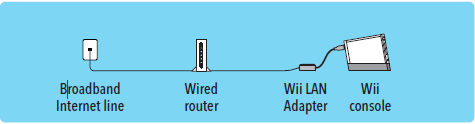
- Wiiメインメニューから、左下のWiiアイコンを選択します。
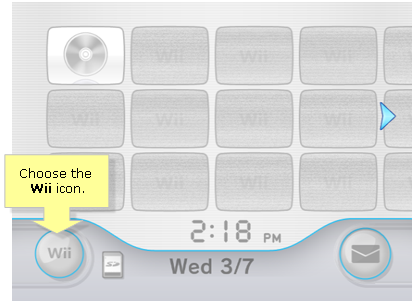
- [ Wii設定]を選択して、[ Wiiシステム設定]メニューにアクセスします。
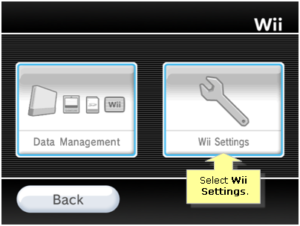
- 画面の右側にある矢印を使用して、2ページ目までスクロールし、[インターネット]を選択します。
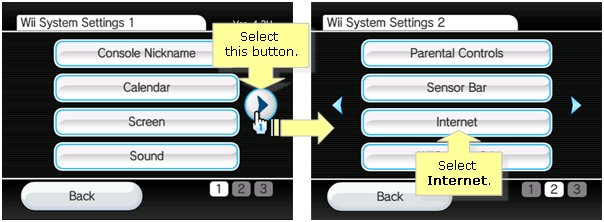
- 次に、[接続設定]を選択します。
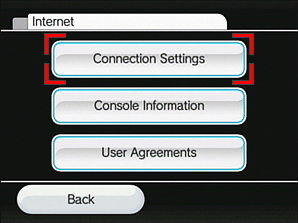
- 接続ファイルを選択します。
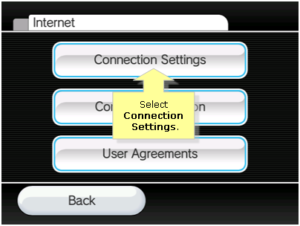
- 有線接続を選択します。
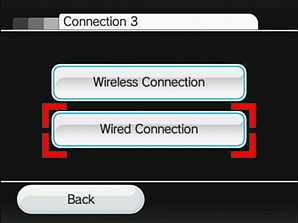
- 次に、次の画面で[ OK]を選択します。この時点で、Wiiコンソールは有線ルーターとの接続を試みます。
- テストが完了すると、Wiiコンソールはワイヤレスネットワークとの接続テストを実行します。
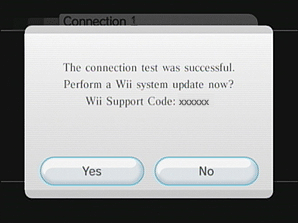
これらの手順を完了すると、Wiiが残りの作業を行います。イーサネットコードを検出し、コンソールをインターネットに接続します。
これにより、Wiiのインターネット接続が改善されます。
有線接続ができない場合は、Wiiをルーターに近づけて(またはその逆に)信号を強化してみてください。
Wiiのオンライン機能の制限
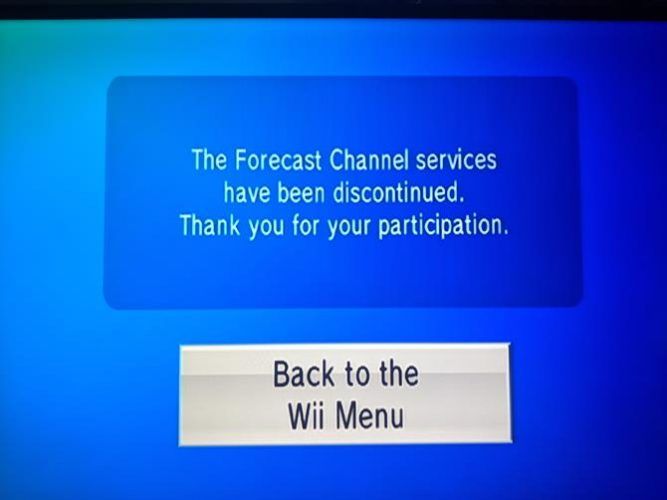
任天堂は、以下を含むWiiのオンライン機能のほとんどを閉鎖しました。
ニンテンドーWi-Fi接続
これは、マリオカートWiiや大乱闘スマッシュブラザーズなどのゲームを他の人とオンラインでプレイできる任天堂のオンラインプレイサービスでした。2014年に閉鎖されたため、オンラインでゲームをプレイすることはできません。
WiiConnect24
システムがスタンバイモードのときでもコンテンツの更新を受信できる常時オンラインサービス。2013年に廃止されたため、ニュースチャンネル、予測チャンネル、みんなで投票チャンネルなどのコンテンツにアクセスできなくなりました。
ビデオストリーミング
NetflixやHuluなどのWii用のTVストリーミングアプリは機能しなくなりました。
Wiiショップチャンネル
Wiiのオンラインサポートの最後の痕跡は、Wiiショップチャンネルにありました。しかし、2019年1月、任天堂はついにWiiのデジタルストアフロントのプラグを抜きました。これは、仮想コンソールのタイトル、Wiiウェアゲーム、およびWiiチャネルをダウンロードできなくなったことを意味します。
以前にWiiショップチャンネルからゲームを購入したり、チャンネルをダウンロードしたことがある場合は、当面の間、それらを再ダウンロードできます。
Wiiはオンラインで何ができますか?
Wiiは残念ながらオンラインでやることはあまり残っていません。
この時点でWiiをWi-Fiに接続することの唯一の本当の利点は、コンソールをまだ更新していない場合に更新できることです。
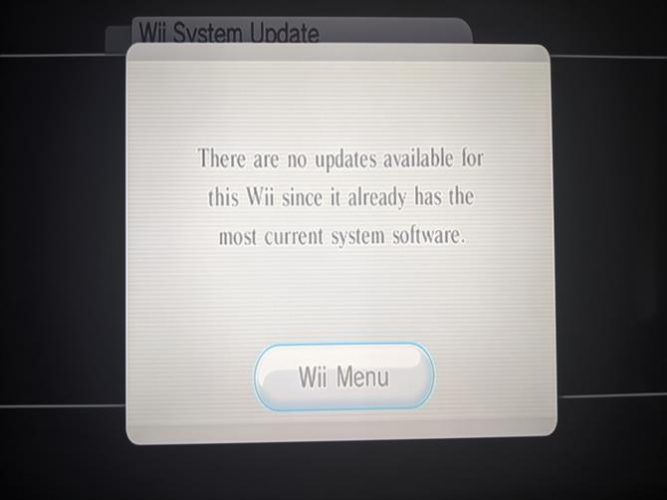
最初にインターネットに接続したときに、これを行うように求めるプロンプトが表示される可能性があります。そうでない場合は、もう一度Wii設定メニューに移動し、3ページ目をスクロールします。ここでWiiシステムアップデートを選択し、メッセージを受け入れます。
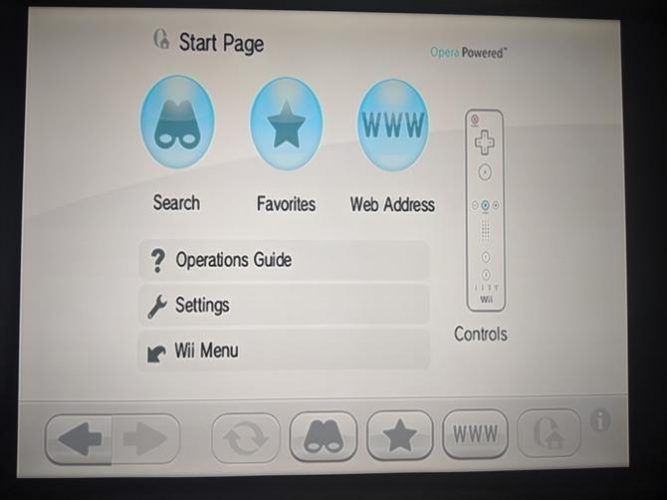
また過去にインターネットチャネルをダウンロードしたことがある場合は、これを引き続き使用してインターネットを閲覧できます。
WiiUに有線接続するメリットとデメリット

無線・有線接続どちらを選べばいいか迷っている方は有線LANケーブル接続の【メリット・デメリット】を確認しておこう。
有線接続するメリット・利点
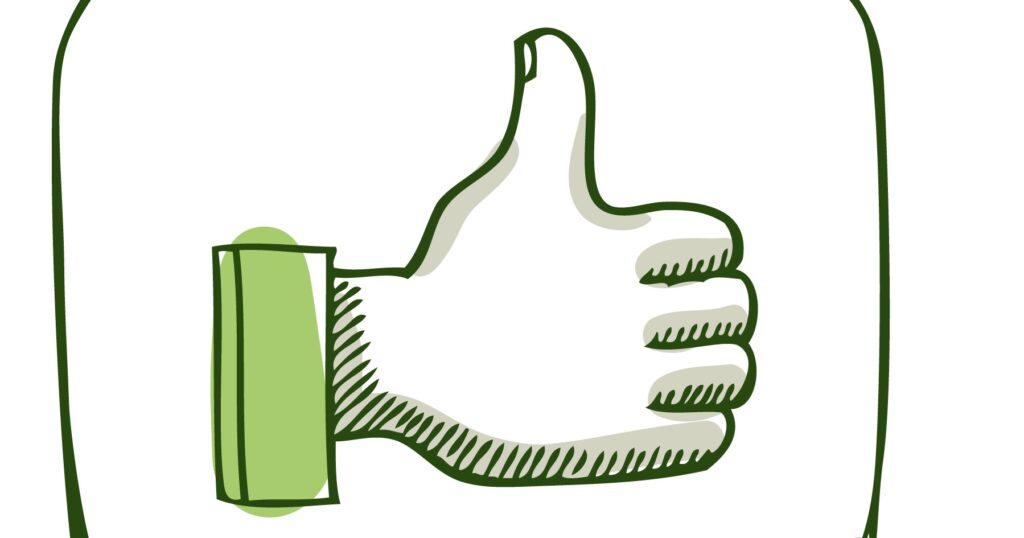
有線接続のメリットは下記項目になります。
[box class="yellow_box" title="メリット"]
- 回線速度が速い
- ラグや中断などが改善・減少
- ネット回線が安定【外部に影響されない】
[/box]
利点について詳しく解説していこう!!!
回線速度が速い
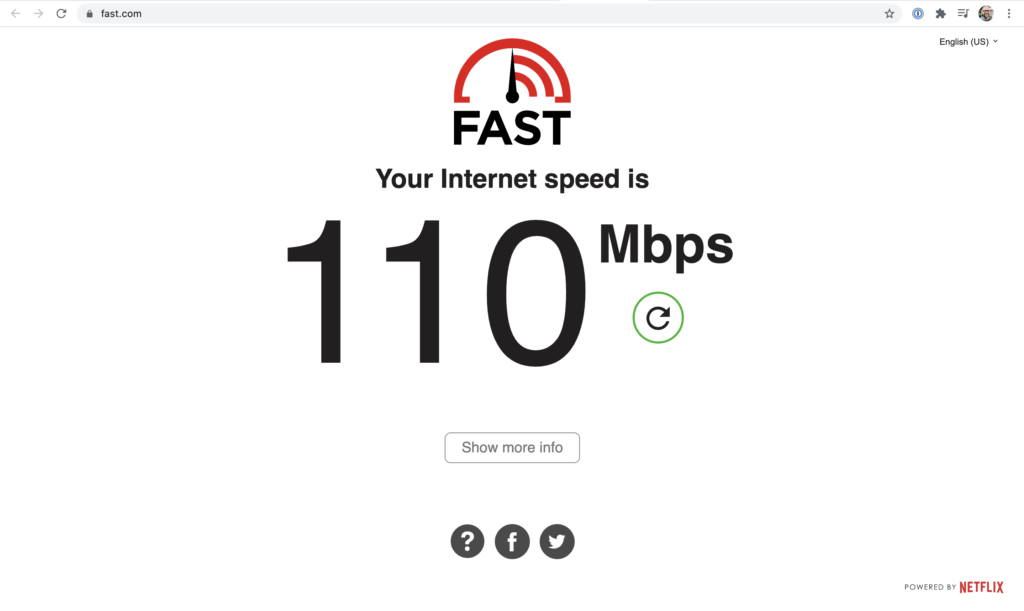
有線で接続する最大のメリットは【回線速度の高速化】
ゲームのダウンロードやアップデートがWi-Fi無線と比べた際に、わざわざ通信テストをしなくても体感で早くなったのを感じられるほどです
オフラインゲーマーであればさほど使用しないので場所の制限を設けずにネット接続ができる無線接続でも問題ありません。
ただ最近のオンラインゲームはゲームグラフィックの向上で通信量が増えたりやアップデートが頻繁にあったりなど有線にするメリットはかなり大きいと感じます。
ラグや中断などが改善・減少

またオンラインゲームにおける天敵ラグも解消されます。
FPSユーザーなら分かると思いますが、一瞬の油断が命取りになる戦いにおいて長ければ数秒操作不能になるラグは不利なんてものではありません・・・
ラグにより相手の動作のほうが先に反映されるのでその間に蜂の巣にされるなんてことも。
ネット回線が安定【外部に影響されない】
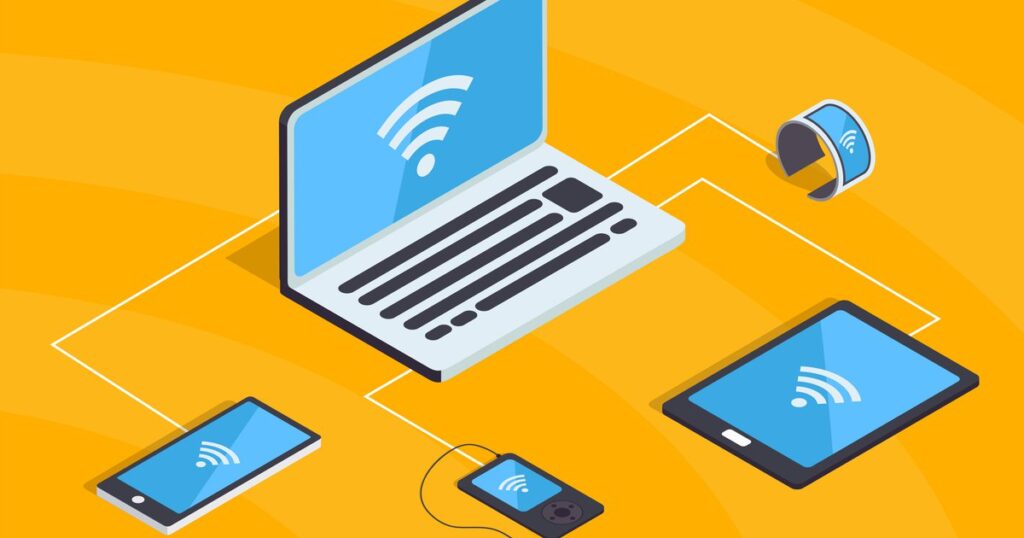
wi-fiの場合は[電波を飛ばして通信する仕組み]のためどうしても外部の通信機器に影響されてしまい、電波が不安定になるのは仕方ありません。
逆に有線ケーブルの場合接続先を限定することができるので、回線自体が遅くなければ接続が切れてオフラインに戻るなんて悩みからも解決されます。
有線接続するデメリット
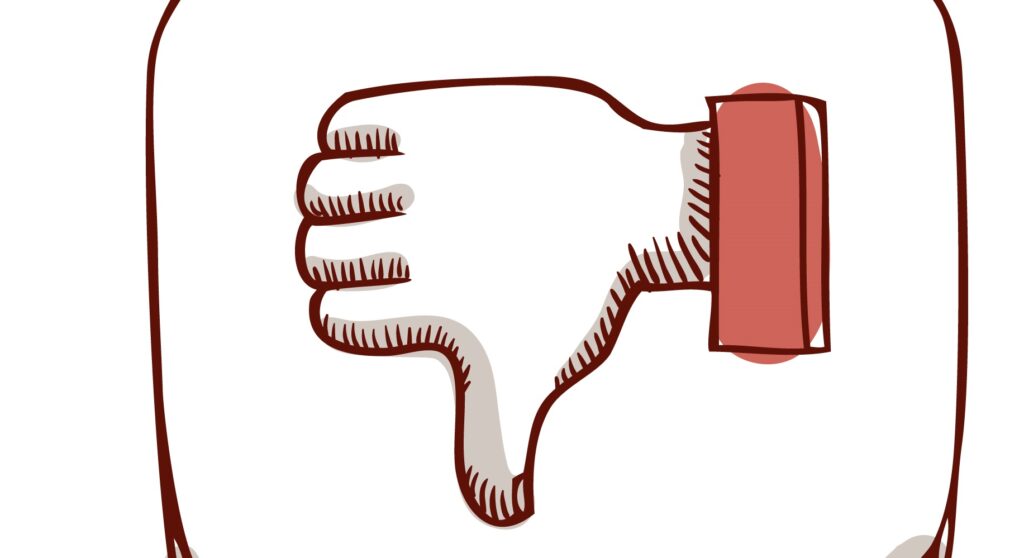
有線接続のデメリットは下記項目になります。
[box class="yellow_box" title="デメリット"]
- 混線などの見た目の悪さ
- LANケーブルの届く範囲のみ設置に限られる
[/box]
デメリットについて詳しく解説していこう!!!
混線などの見た目の悪さ

有線はもちろんケーブルを使用するので混線しがちです。
ゲーム機の背面には充電ケーブルやコントローラーケーブルなどの配線で散らかった状態になりますので見た目も悪い。
↑上記のようなケーブル整理用品を使えば解決しますが無線であれば無駄な出費もすることなくオンラインゲームを楽しむことができます。
LANケーブルの届く範囲のみ設置に限られる
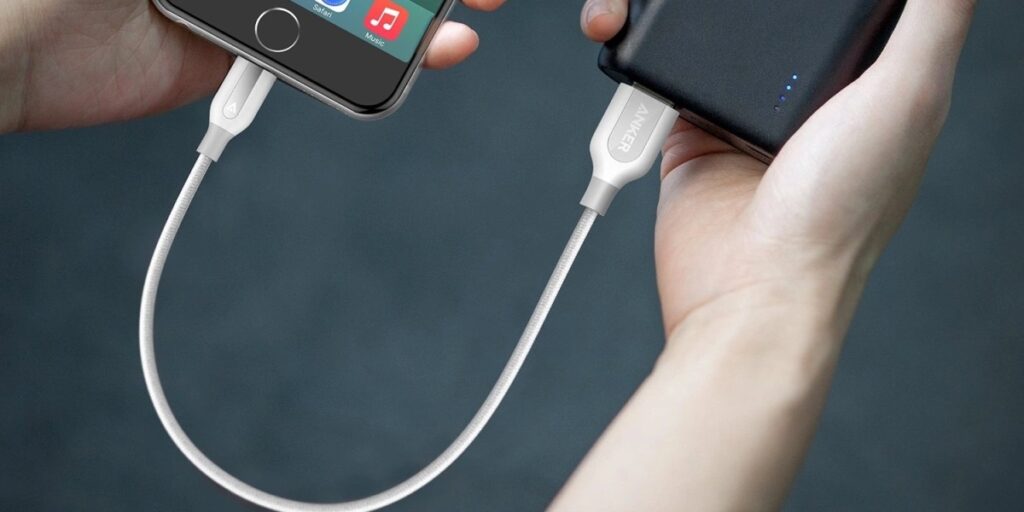
一番のデメリットは[接続する場所が限られる]点だと思います。
ルータの場所がゲーム機のある場所と遠い場合その場所までケーブルを引かないといけません。一部屋のなかであればなんとか対応できますが、仮に接続先が2階から一階なんて場合だと現実問題難しいと言わざるを得ません。
もちろん無理とは言いませんがケーブルが長ければ長いほど、値は張りますし普通に生活する上で邪魔ですよね・・・
なので場所が限定されると言っていいでしょう。
WiiでおすすめのLANケーブル(有線)
WiiでおすすめのLANケーブルを紹介します。
実はLANケーブルの種類によって回線速度が大きく変わることがありますので適切なLANケーブルを選びましょう。
LANケーブルの規格は重要!!
LANケーブルにはスペック/規格を表す「カテゴリ」がございます。
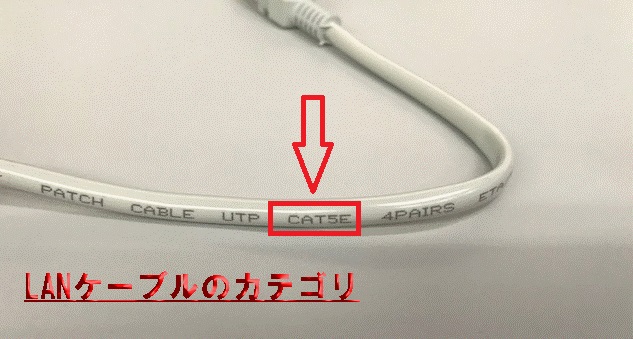
LANケーブル本体の横部分に『CAT〇〇』のような数字が記載されているパターンと、『EIA~』のような文字列が並んでいるパターンの2種類があります。
表示方法は違いますがこの数字文字でカテゴリを確認できます!
カテゴリを見る際のポイントは最大速度に注目しましょう!!

基本的にはカテゴリの数字が高くなればなるほど最大速度と周波数帯域も高くなります。
Wiiで使うためにベストな規格「6A/7」あたりがコスパと性能のバランスに優れています。
現在主流な光回線は最大速度が1Gbpsになりますので、それに対応しているカテゴリを選ぶのがマストで逆にスペックが高すぎても使いこなせないので「6A/7」がベスト!
[kanren postid="83"]
↑オンラインゲーム向きのLANケーブルの選び方はこちらから
快適なオンラインゲームには安定したネット回線が必要!!
ここまでWiiの有線接続の設定方法について解説しました。
ただでWiiの有線接続は、Wiiの速度改善における応急処置のようなものと考えておくべきです。ネット環境の土台であるネット回線が不安定の場合、どんなにDNS値を変更しても意味がありません。
通信速度が遅いネット回線では、ラグなど通信障害を引き起こします。
『ラグが酷い…』
『画面がスムーズに動かない…』
といった症状に悩んでいる人は、まず利用中のネット回線の通信速度を測定してみるのが良いでしょう。
【計測速度サイト FAST】
自分の回線がどの程度の速度なのか計測してみることを勧めます!
一般的にオンラインゲームなどを快適にプレイするには、速度の実測値で100Mbps前後が目安と言われています。
ラグ防止にはPing値を確認(応答速度改善)

また速度以外にもラグの防止として重要なのが「Ping値」
あまり聞き慣れない単語ですが、回線選びには必須の項目でPing値(ピングち)とは、【インターネット通信におけるデータ送受信の応答速度】のこと。
ゲームにおいては「遅延/ラグ」に即決します。
↓Ping値の目安はこちら
| 目安 | Ping値 |
| 快速/遅延を認識できない | 20 ms 以下 |
| 動作が遅れる/判定に若干の誤差 | 20~ 50 ms |
| 動作がもっさり/標準がブレる | 51 ~ 99 ms |
| オンラインゲームは諦めよう | 100 ms 以上 |
Ping値の数値は低ければ低いほど良く、数値が悪い場合ゲーム中の操作の遅延や、判定が遅れる原因
1ms~20msなどのようにPing値が低い回線なら、常にデータの送受信が行われるアクション系やレーシング系のオンラインゲームでも快適に遊べるようになります
ネットが遅い原因は下記の回線を利用しているせいだ!!!
オンラインゲームをプレイするのであれば、大元のネット回線も重要です。
仮にLANケーブルがしっかりとしていても、大元のネット回線が悪いと良い速度が出ることはありません。特に以下のような回線を利用している人は、注意が必要です。
【ゲームに向かないネット回線まとめ】
- CATV回線:Jcom、イッツコムなど(最大1Gbpsは除く)
- マンション回線:d.u-net、レオネットなど
- ADSL回線:yahoo!bb、フレッツ
- モバイルWi-Fi:WiMAX、○○Wi-Fiシリーズ(どんなときもWi-Fiなど)
- ホームルーター:WiMAX、ソフトバンクエアーなど
上のような回線を利用している人は、LANケーブルに合わせてネット回線のサービス内容もチェックすることをオススメします。
「でも、どのネット回線が良いか全然分からない…」という場合は、ゲームをプレイするにあたって口コミが良い回線を選んでおくとOKです。
特に最近は、数万円単位のキャッシュバックなども用意されているため、かなりお得に回線の乗り換えをすることも可能です。
これらの回線については、以下別記事で詳しく解説していますので気になる方はそちらもチェックしてみて下さい。
まとめ

今回は【Wiiに有線LANインターネット接続する方法・手順・やり方まとめ! WiiのおすすめのLANケーブル】】の紹介でした。
絶対に速度が速くなる方法ではありませんが、有線接続にすることで通信速度を改善することがありますのでまず試してみると良いでしょう!
また速度が遅くなった場合や速度が変わらない場合は回線自体に問題がある可能性がありますので下記の回線に変更することをおすすめします!!
| サービス概要 | 詳細 | |
|---|---|---|
| ・最大1Gbpsの高速回線 ・全国の約93%にサービスを提供 |
詳細 | |
| auひかり | ・最大1Gbpsの高速回線 ・独自光ファイバーで速度が安定している回線 |
詳細 |
| NURO光 |
・最大2Gbpsの超高速回線 ・大会があるeSports施設でも採用 ・現状日本最速のネット回線 |
詳細 |
